Ba cách để cài đặt Windows 11 bản chính thức
Hôm nay, ngày 05/10/2021, Windows 11 đã chính thức được Microsoft tung ra cho cho người dùng trên toàn thế giới. Mới đây nhất, Microsoft cũng đã thông báo chính thức Windows 11 đã có mặt tại Việt Nam. Tuy nhiên, người dùng cũng sẽ không thể nâng cấp được luôn mà sẽ phải chờ thông báo nâng cấp xuất hiện. Nhưng nếu bạn không muốn phải chờ đợi và muốn nâng cấp lên Windows 11? Bài viết sau đây sẽ giới thiệu cho bạn cách tải xuống và cài đặt Windows mới mà không phải chờ đợi.

Người dùng cũng cần phải lưu ý rằng, họ sẽ chỉ được nhận thông báo mời cài đặt Windows 11 mới nếu như thiết bị của họ đạt yêu cầu của Microsoft. Nếu máy của bạn không đạt yêu cầu để cài đặt Windows 11, bạn vẫn có thể cài đặt Windows 11 thủ công qua file ISO của Microsoft.
Trong bài viết này, sẽ có ba cách được đưa ra để người dùng có thể nâng cấp lên Windows 11:
Cách 1: Cập nhật bằng Windows Update
Cách thứ nhất, đơn giản nhất, người dùng cũng sẽ không phải làm gì nhiều, đó là đợi Windows Update thông báo mời cập nhật lên Windows 11. Các bước thực hiện như sau, các bạn vào Settings của Windows > Update & Security > Windows Update > Check for update. Nếu được nâng cấp chính thức và thấy giao diện tương tự như hình bên dưới. Nhấn nút Download and install để cài Windows 11.
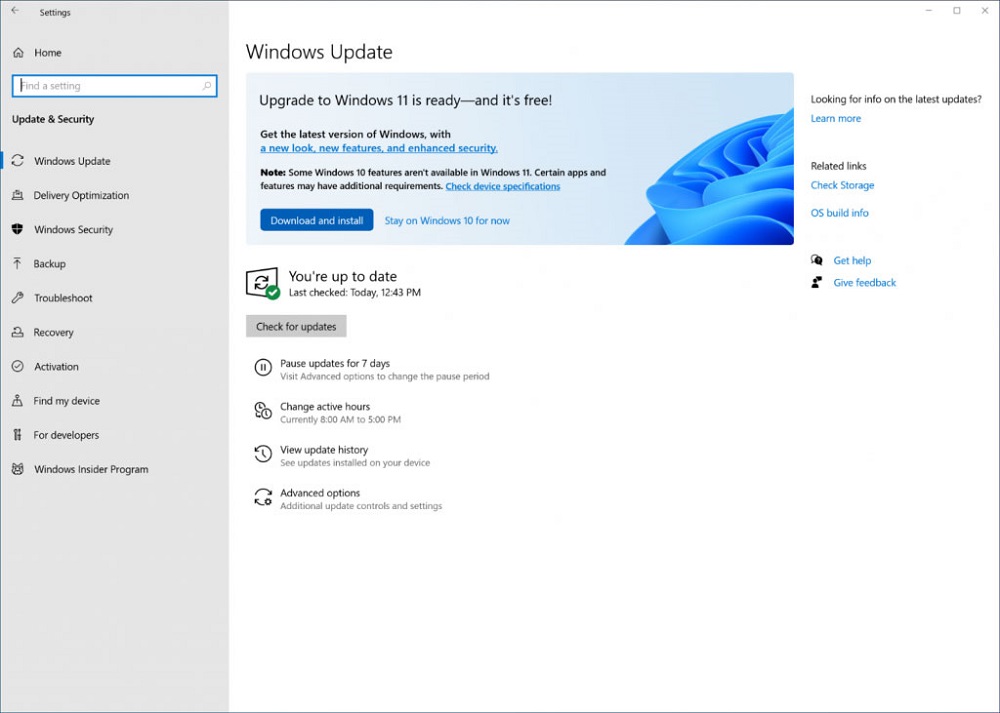
Nhưng đã nhấn mạnh ở trên, máy của bạn sẽ cần đạt yêu cầu, tiêu chuẩn của Microsoft để có thể nhận lời mời cập nhật này. Để biết xem máy của mình có đủ khả năng để chạy Windows 11 không, các bạn hãy tải xuống ứng dụng PC Health của Microsoft bằng cách ấn vào đây nhé.
Cách 2: Cập nhật bằng Windows Installation Assistant.
Cách này sẽ dành cho những ai máy đã đạt yêu cầu để sử dụng Windows 11 nhưng vẫn chưa nhận được lời mời cập nhật từ Windows Update. Nhiều người dùng sẽ rất nóng lóng được nâng cấp lên Windows 11 ngay mà không phải chờ đợi. Sau đây mình sẽ hướng dẫn cách này:
- Bước 1: Truy cập trang tải xuống phần mềm của Windows 11 qua đường dẫn sau windows 11 .
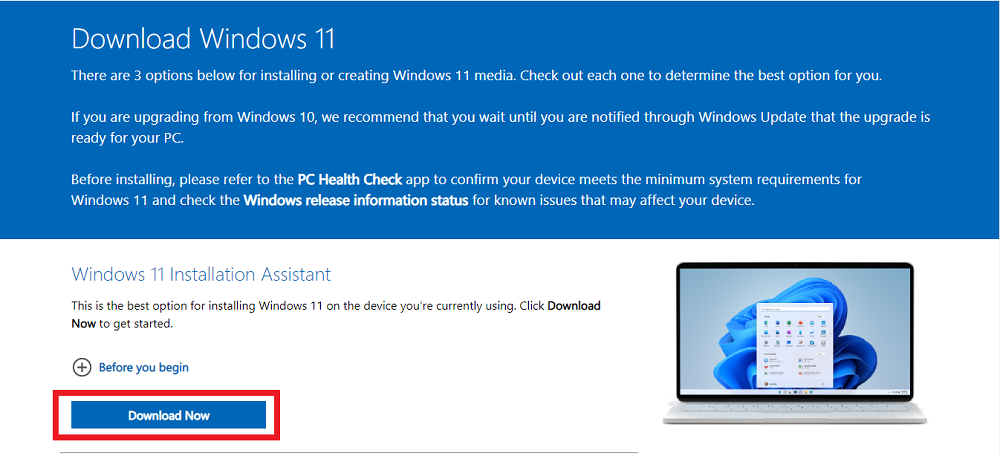
- Bước 2: Chọn “Download Now” tại mục Windows 11 Installation Assistant và cài đặt theo hướng dẫn. Sau khi cài đặt xong, thiết bị của bạn sẽ khởi động lại. Và vậy là xong, máy của bạn sẽ trong quá trình cài đặt lên Windows 11. Đừng lo nếu thiết bị của bạn bị đơ, giật lag nhẹ trong quá trình cài đặt Windows 11 và thiết bị của bạn sẽ khởi động lại vài lần trong quá trình cài đặt.
Cách 3: Cập nhật thủ công qua file ISO của Windows 11
Bước 1: Như cách 2, các bạn vẫn sẽ truy cập vào trang tải xuống phần mềm của Windows 11 và tải xuống hai mục như ảnh.

Bước 2: Tại đây bạn sẽ có thể tải file ISO chính thức của Windows 11 và công cụ Windows 11 Installation Media Creation Tool. Sau đó các bạn chạy phần mềm lên Windows 11 Installation Media Creation Tool và làm theo hướng dẫn. Ngoài ra, các bạn chuẩn bị một USB trống cho việc này, tốt nhất là nên format lại ổ USB này.
THÀNH NHÂN COMPUTER - ĐỊA CHỈ MUA BÁN SỬA CHỮA LAPTOP UY TÍN TẠI TP.HCM
Nếu bạn đang có nhu cầu mua laptop, tuy nhiên kinh tế của bạn hiện đang hạn hẹp, và bạn không có đủ khả năng mua máy mới? trong trường hợp này việc lựa chọn cho cho mình một chiếc laptop cũ là điều các bạn nên hướng tới. Nhưng câu hỏi đặt ra đầu tiên chính là nên mua laptop cũ ở đâu ? sự lựa chọn nào là uy tín và an toàn nhất cũng như với mức giá hợp lý với khoảng chi tiêu của các bạn. Thì hôm nay mình sẽ giới thiệu đến các bạn cửa hàng Thành Nhân Computer với đội ngũ nhân viên chuyên nghiệp và dịch vụ chăm sóc khác hàng hậu mãi với phương châm khách hàng là sự ưu tiên hàng đầu.

.jpg)
Thành Nhân Computer
Tư vấn chọn mua máy tính để bàn theo yêu cầu
- Nhu cầu cần mua máy tính để bàn dùng cho mục đích gì?
- Số tiền bỏ ra để mua máy tính desktop là bao nhiêu?
- Bạn cần cài đặt phần mềm hoặc sử dụng những phần mềm gì?
Tự xây dựng lắp ráp máy tính chơi Game, đồ họa cấu hình cao
- Bạn cần tư vấn cấu hình máy tính dùng cho mục đích chơi game hay đồ họa?
- Số tiền bạn có thể chi cho bộ máy tính là bao nhiêu?
- Bạn cần chơi những thể loại game gì? hoặc phần mềm đồ họa, dựng phim gì đặc biệt không?
Mua máy tính Laptop cũ mới, cấu hình tốt, ở đâu?
- Bạn cần mua máy tính laptop cũ hay mới?
- Nhu cầu sử dụng máy tính xách tay cho học tập hay công việc?
- Bạn có thể mua máy tính laptop trong khoảng giá nào?
Hỗ trợ cài đặt máy tính 24h
- Hỗ trợ cài đặt máy tính hệ điều hành Linux, Windows 7, Windows 10 32bit, 64bit miễn phí từ xa
- Hỗ trợ cài đặt phần mềm ứng dụng cơ bản, soạn thảo văn bản… cho máy tính.
- Hỗ trợ cài đặt Game online và offline, trò chơi, ứng dụng đồ họa, multimedia…
- Ngoài ra quý khách hàng có thể sử dụng dịch vụ sửa máy tính tại nhà Hồ Chí Minh , chúng tôi sẽ có mặt sau 30 phút để hỗ trợ quý khách hàng tại Thành Phố Hồ Chí Minh,
📞 Liên hệ và tư vấn
Khi gặp bất kỳ vấn đề nào trên các bộ phận khác của laptop – Nguyên nhân hư laptop và cách khắc phục. Hãy liên lạc với Thành Nhân Computer theo số Hotline: 0901 415 416 để được tư vấn, kiểm tra miễn phí… Sau khi kiểm tra, chúng tôi sẽ báo giá và thời gian sửa chữa thay thế cụ thể cho quý khách hàng


- Hỗ trợ trả góp qua các hình thức:
- Hổ trợ trả góp HD Saison ( Chỉ cần CCCD gắn chip )
- Hỗ trợ trả góp lãi suất 0%. Hỗ trợ thanh toán mọi loại thẻ ghi nợ, thẻ tín dụng quốc tế (Visa, Master, JCB,..) và các thẻ ATM nội địa.
😎 😎QUÀ TẶNG TRÊN MỖI ĐƠN HÀNG 😎 😎
Tặng kèm Combo phím chuột văn phòng cao cấp
- Miễn phí vận chuyển – Miễn phí cài đặt phần mềm
- Tặng kèm gói vệ sinh miễn phí 12 tháng
- Tặng kèm lót chuột

Tin liên quan:
- Màn hình máy tính hay bị nhấp nháy? Nguyên nhân và cách khắc phục










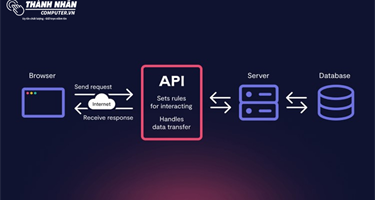

Bình luận bài viết